photoshop 画矩形框时,想让框外图上颜色怎么弄?
Posted
tags:
篇首语:本文由小常识网(cha138.com)小编为大家整理,主要介绍了photoshop 画矩形框时,想让框外图上颜色怎么弄?相关的知识,希望对你有一定的参考价值。
ps画矩形框时,想让框外图上颜色,具体步骤如下:
启动ps程序,点击”文件“,选择”新建“,任意建立一个画布;
点击使用”矩形选框工具“,在画布上任意画出一个矩形框;
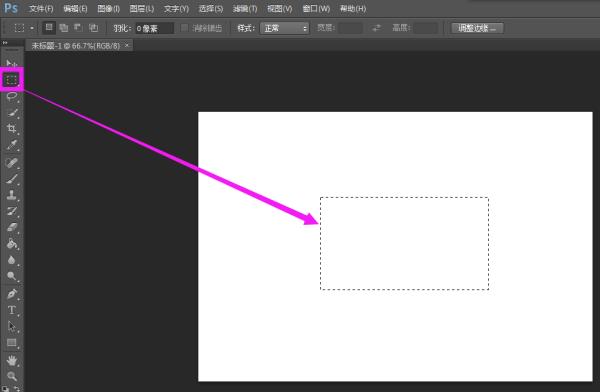
接着点击”选择“,选择”反向“,将原来矩形框外面的部分选中;

点击”油漆桶工具“之后,再点击”前景色“,在弹出来的颜色面板上,任意点击选取一种颜色,点击”确定“;
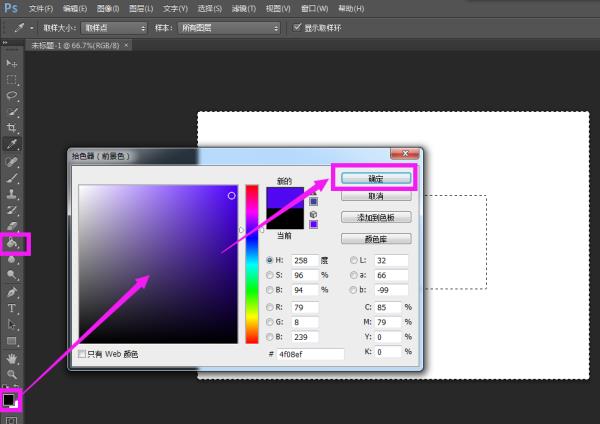
最后,在原来矩形框外面的区域上的任意空白位置点击一下,即可填充上特定的颜色了。
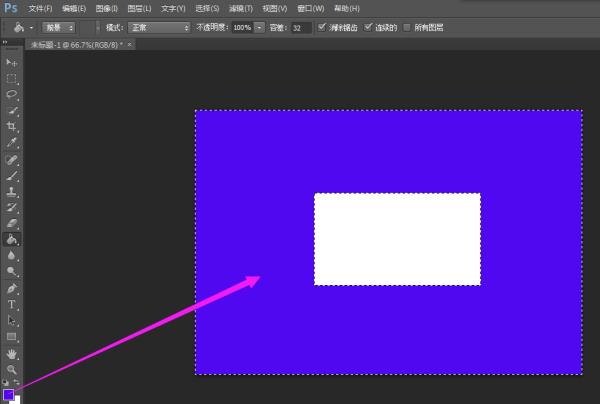
photoshop如何改变矩形线条颜色
参考技术A1、启动PS,打开操作界面,新建文件。
2、新建图层,用来画直线。
3、操作界面的左侧是工具栏;在工具栏的下方“矩形工具”这里,鼠标点住不放手。
4、鼠标点住“矩形工具”不放手,右侧弹出菜单点“直线工具”;
5、然后,设置直线的颜色;比如,直线颜色是绿色;鼠标点下“设置前景色”;
6、弹出的拾色器,设置绿色这种颜色。前景色即变成了绿色。
7、再设置直线的粗细;点选直线工具后,在画布上方即会显示直线工具的属性栏,在“粗细”右侧的框内点下,即显出编辑框,在框内输入自己想要的像素。比如,由1像素修改为3像素。修改后,按下回车键即可。
以上是关于photoshop 画矩形框时,想让框外图上颜色怎么弄?的主要内容,如果未能解决你的问题,请参考以下文章